怎么让数据实时同步?不会的小伙伴看过来!
有些时候我们可能需要两台电脑中的某些文件时刻保持相同,有什么办法可以让数据实时同步吗?在本文中您可以找到答案,请不要错过!
![]() 哈喽哇~
哈喽哇~
不知道大家有没有这样的感受,在公司办公的时候,有些需要配合程度较高的项目里,为了确保两边的进度相近,会安排一些人经常在两边走动,一方面为了方便工作对接,另一方面则是为了相互拷贝目前的工作情况。

在数据实时同步方案出现之前,采用U盘复制粘贴一直是人们常用的方法,但是后来人们发现这样太麻烦了,如果是在一些比较大的企业中的话,员工在不同部门之间穿行就要花费不少的时间,很影响效率。后来,考虑到公司一般都会处于同一个局域网下,于是便出现了创建共享文件夹的方式,我们仅需把需要共享的文件复制粘贴到共享文件夹中,即可让局域网中的同事都能随时访问其中的内容。
虽然效率程度相较于传统的U盘拷贝来说上了不止一个档次,但是人们探索便(lan)利(duo)的动力是没有尽头的。于是数据实时同步的方式出现了,在网络共享的基础上,能够让源文件夹和局域网下另一台电脑中的目标文件夹中的数据时刻保持相同,省去了向共享文件夹复制粘贴的步骤,一般来说,实时同步的主要用途分为以下两点:
话说了这么多,我们该如何创建并执行实时数据同步任务呢?下面我们将完整地演示一次具体的数据实时同步任务的创建流程,一起来看看吧!
实时同步是什么呢?简单来讲,就是实时检测源文件夹中的数据,每当它出现任何变化之后就会自动将变化后的数据同步到目标文件夹中,我们可以直接将其看成一种自动执行的基本同步方式,触发媒介就是源文件夹中变化的数据。
那么我们该怎么让数据自动同步呢?这个需求依靠Windows系统内置程序是无法办到的,因此我们需要借助于专业的数据实时同步软件——傲梅轻松备份。它的VIP高级功能,可以帮助我们轻松地创建自己想要的实时数据同步任务,再加上整洁直观的用户界面与简单易学的操作方法,即便大家是计算机知识并不充裕的新手用户也能快速学会并上手使用。
请您点击下方按钮进入下载中心下载安装傲梅轻松备份,然后跟着我们的演示教程一起学习如何轻松创建并执行实时数据同步任务吧!
那么我们该怎么创建自己想要的数据实时同步任务呢?其实方法很简单,没有大家想象的那么困难,仅需3个步骤,即可轻松完成,赶紧跟着以下的演示流程,逐步进行操作吧!
步骤1. 打开傲梅轻松备份,注册并登录您的账号,将其升级为VIP,然后在主界面中单击“同步”>“实时同步”。
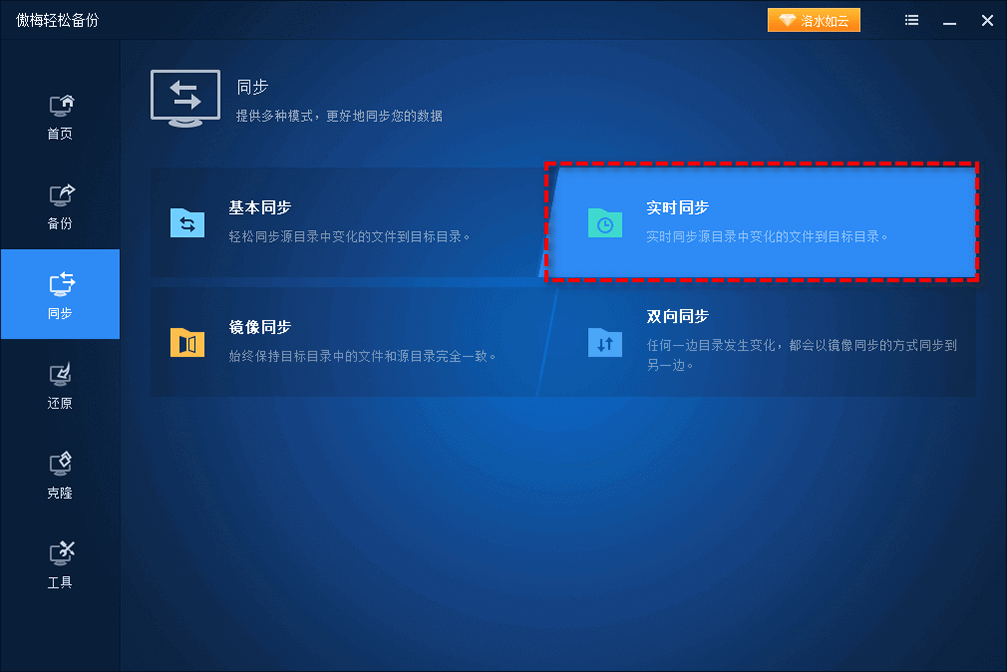
步骤2. 单击“添加目录”以选择您想要同步的文件夹或文件作为源目录。
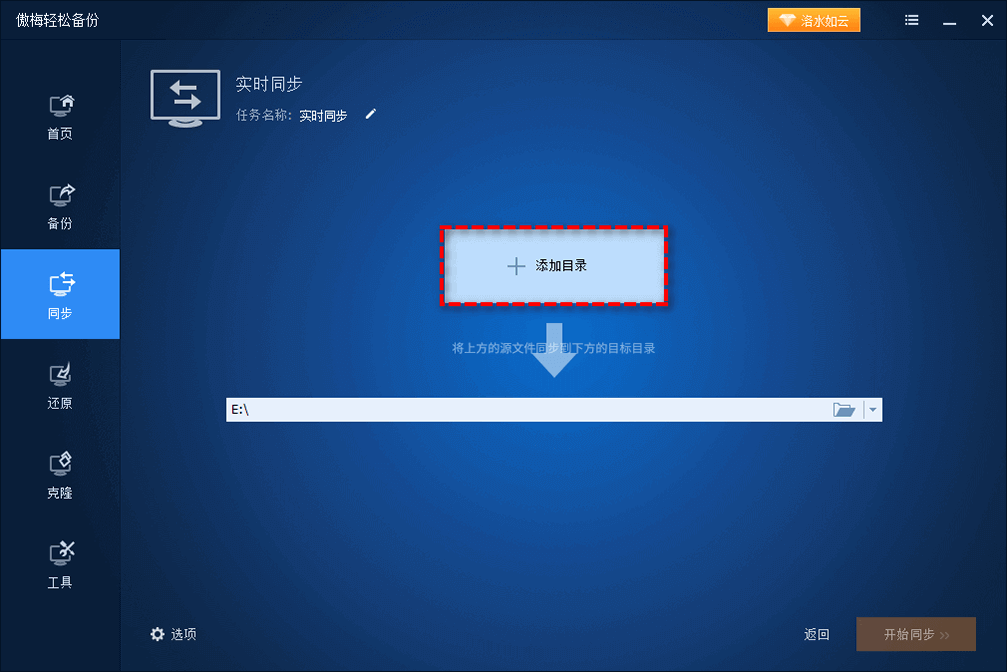
步骤3. 单击下方长条框以选择您想要将其同步到的目标目录(您可以在这里选择本地磁盘、外部硬盘、网络位置、NAS等),设置完毕后单击“开始同步”即可创建电脑文件实时同步任务,在此之后一旦您的源目录中的文件发生任何变化,都会将变化的数据实时同步到您指定的目标目录中。
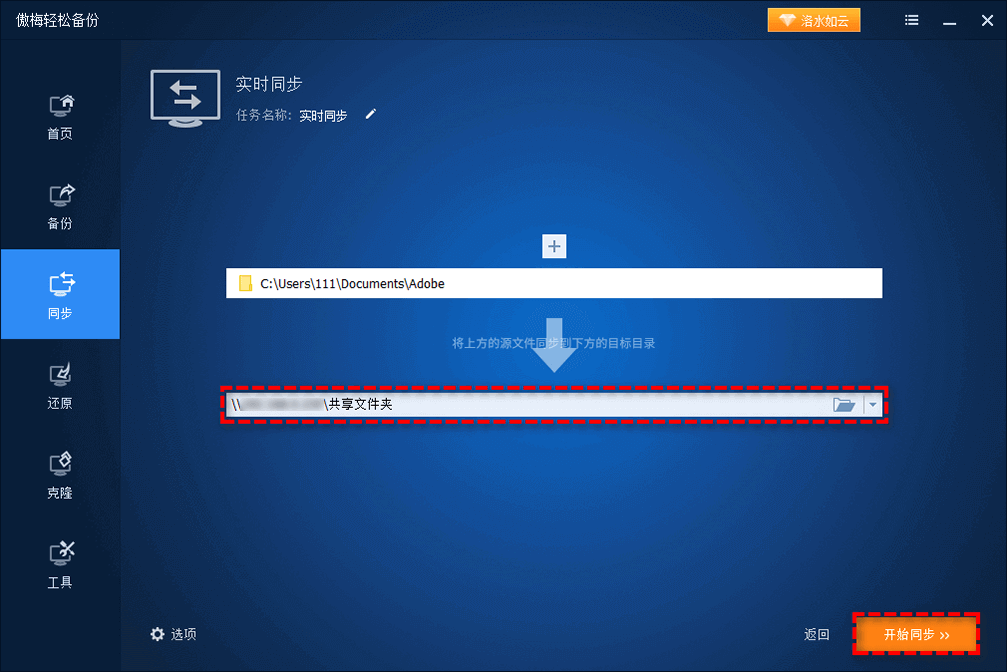
注意:成功设置实时同步任务之后,切勿修改同步文件夹名称,否则之后的同步任务将无法执行。
好了朋友们,本文到这里就告一段落了![]()
数据实时同步这种方式能够帮助大家自动将源文件夹中变化的数据同步传输到指定的目标文件夹中,无论是用于保护自己的重要数据安全不丢失,还是用于企业传输数据协同合作,都能表现出突出的效果。如果您感兴趣,或者也有类似的需求的话,不妨下载一下,亲自尝试尝试。
傲梅轻松备份除了同步功能强之外,还拥有很多实用的特性,比如无损迁移系统、大硬盘克隆到小硬盘、备份文件到外部硬盘、制作启动U盘、彻底擦除磁盘数据等,是一个非常不错的便利小工具,赶紧下载安装体验体验吧!